[聪明狗u盘装系统]Win10系统怎么设置开机自动连接宽带的方法
软件介绍
[聪明狗u盘装系统]Win10系统怎么设置开机自动连接宽带的方法










在win10 64位专业版系统里,如果用户手上没有可以进行宽带拨号的路由器,倒是可以使用计划任务自动连接网络,这是可以在计算机每次开机的时候进行自动连接宽带的,一般非网络连接出现问题,用户就可以不用自己手工拨号了。下面系统族小编就教教大家Win10系统怎么设置开机自动连接宽带的方法,如下:
相关阅读:如何设置无线路由器自动连接的方法
Win10怎么设置开机自动连接宽带?
1、右键“此电脑”,点击“管理”,然后打开“任务计划程序”;


2、在右侧操作栏中,“创建基本任务”;

3、在名称栏中输入有意义的便于识记的名字,例如“宽带连接”;

4、在任触发器中,选择“当用户登录时”;

5、选择“启动程序”;

6、在启动程序对话框中的“程序和脚本”栏中输入如下内容,“rasdial 宽带连接 宽带账户名 密码”,中间用一个空格隔开;

7、再次确认程序或脚本的输入参数,确认无误后点击是,然后再点击完成;


8、创建好的计划任务,当你启动电脑登录你当前账户的时候,宽带连接程序已经启动。

注意事项:任务计划程序托管有系统重要的计划任务程序,请用户在删除一些计划任务的时候看清楚下处理。
以上便是事关Win10怎么设置开机自动连接宽带的方法步骤,虽然可以省下用户进行宽带拨号的步骤,却会因为网络连接错误而出现中断,即便这事对于台式机用户并没有多少影响,但对笔记本而言,网络出错的问题却是经常可见的。
综上所述就是Win10系统怎么设置开机自动连接宽带的方法了,希望系统族小编可以帮到大家。
更多>>U老九推荐教程
- [小鱼u盘装系统]win7系统Word2016文档中书签的具体使用教程
- [萝卜花园u盘装系统]雨林木风win10 1803系统怎么安装|硬盘安装雨
- [925u盘装系统]win10计划升级怎么关|win10计划升级怎么关的方法
- [金山u盘装系统]电脑装64位系统需要什么条件|什么样的电脑都能装
- [九猫u盘装系统]戴尔win10截图快捷键是什么|戴尔win10截图快捷键
- [雨林风木u盘装系统]格式化U盘修改格式没有NTFS选项的解决办法
- [雨林木风u盘装系统]Win7系统提示“无法在此计算机设置家庭组”
- [绿茶u盘装系统]win10专业版怎么恢复到家庭版|win10专业版恢复到
- [小猪u盘装系统]如何设置无线路由器自动连接的方法
- [懒人u盘装系统]win10提示c0000034怎么修复的方法
- [小熊u盘装系统]win10怎么踢掉蹭网|win10踢掉蹭网的方法
- [小黑马u盘装系统]win10怎么设置复制模式|win10双屏显示的4种显
- [冰封u盘装系统]win10老是要激活怎么办啊|win10老是要激活的处理
- [绿萝u盘装系统]win7系统开机黑屏但能看到鼠标的解决办法
- [925u盘装系统]win10怎么保存网页视频|win10保存网页视频的方法
- [系统之家u盘装系统]win10系统开机弹窗“启动更新参数错误”的修
- [小马u盘装系统]Win10系统激活提示错误代码0xc004f074的解决办法
- [闪兔u盘装系统]win10刺客信条大革命无法启动弹窗0xc0000142报错
- [完美u盘装系统]Win7系统怎么开启媒体流功能的操作方法
- [金山u盘装系统]win10中gcc环境变量如何设置的解决方法
更多>>U老九热门下载
- [小黑马u盘装系统]win7系统电脑出厂日期的查看方法
- [雨木风林u盘装系统]怎么清理UC浏览器缓存数据和历史记录
- [金山u盘装系统]win10怎么给输入法排序|win10输入法排序方法说明
- [电脑店u盘装系统]win7系统彻底卸载Office办公软件的操作方法
- [大白菜u盘装系统]Win7系统右键菜单没有“打开方式”的修复方法
- [深度u盘装系统]win10系统默认网关的设置方法
- [u深度u盘装系统]忘记win7系统激活码怎么重新找回
- [装机吧u盘装系统]win10如何关闭skype|win10卸载skype的方法介绍
- [黑鲨u盘装系统]翻译人员或失业?微软新的翻译系统已达人类中级
- [大番薯u盘装系统]Win7系统网络属性提示“部分控件被禁用”的解
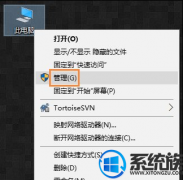


![[小鱼u盘装系统]Win7系统硬盘图标显示不正常的修复办法](http://www.ulaojiu.com/uploads/allimg/180506/1_0506143JXX4.png)
![[冰封u盘装系统]win10百度云登陆失败怎么回事|win10百度云登陆失](http://www.ulaojiu.com/uploads/allimg/180506/1_0506142G42404.png)